Al intentar copiar y pegar contenido de una aplicación a otra, es posible que te hayas encontrado con el mensaje de error «Lo sentimos, no se permiten manipulaciones con el portapapeles». Esto puede ser un problema frustrante, especialmente si utilizas con frecuencia el portapapeles para tareas laborales o personales.
Este problema no ocurre a menudo, pero hay algunas formas de solucionarlo rápidamente.
¿Qué significa «Lo sentimos, no se permiten manipulaciones con el portapapeles»?
El mensaje de error «Lo sentimos, la manipulación del portapapeles está prohibida» suele significar que no puedes copiar o pegar contenido de una app a otra en tu Mac debido a los ajustes de seguridad. Estos ajustes restringen el uso del portapapeles.
Este mensaje de error puede aparecer por varias razones, como cuando una aplicación no puede controlar su Mac u otro proceso está utilizando su portapapeles.
Este mensaje de error puede impedirle realizar determinadas tareas o flujos de trabajo que dependen del portapapeles, como copiar y pegar texto o imágenes. En algunos casos, el mensaje de error también puede aparecer al intentar utilizar métodos abreviados de teclado u opciones del menú contextual para copiar o pegar contenido.
¿Cómo resolver el problema?
Si estás experimentando el error «Lo sentimos, no se permiten manipulaciones con el portapapeles» en tu Mac, aquí tienes algunos pasos que puedes seguir para resolver el problema:
Compruebe la configuración del sistema
En esta sección, asegúrese de que la aplicación en la que está intentando copiar o pegar el contenido tiene permiso para controlar el Mac. Tienes que seguir estos pasos:
- Haz clic en el icono de Apple y selecciona Ajustes Sistema.
- A continuación, haga clic en la sección Privacidad y seguridad.
- Seleccione la sección «Accesibilidad».
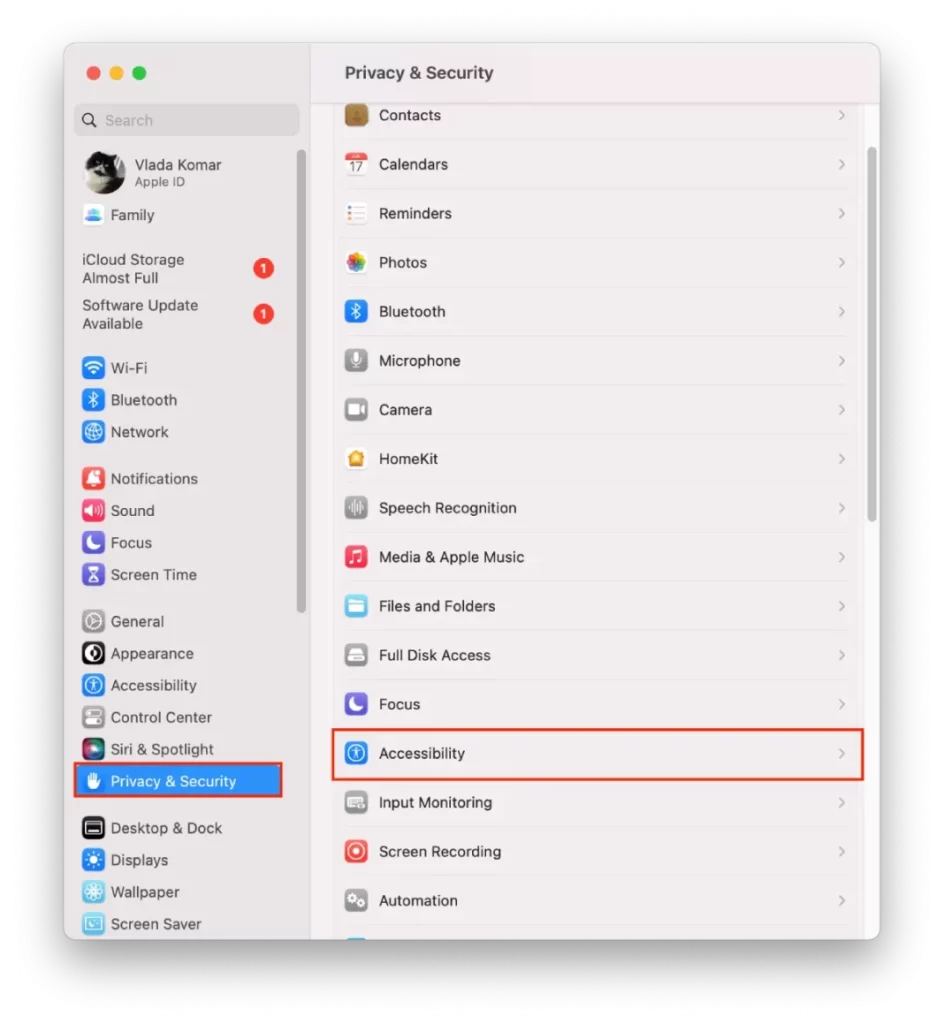
- Si la aplicación que intentas copiar o pegar contenido no está en la lista, añádela.
- Haz clic en el icono +.
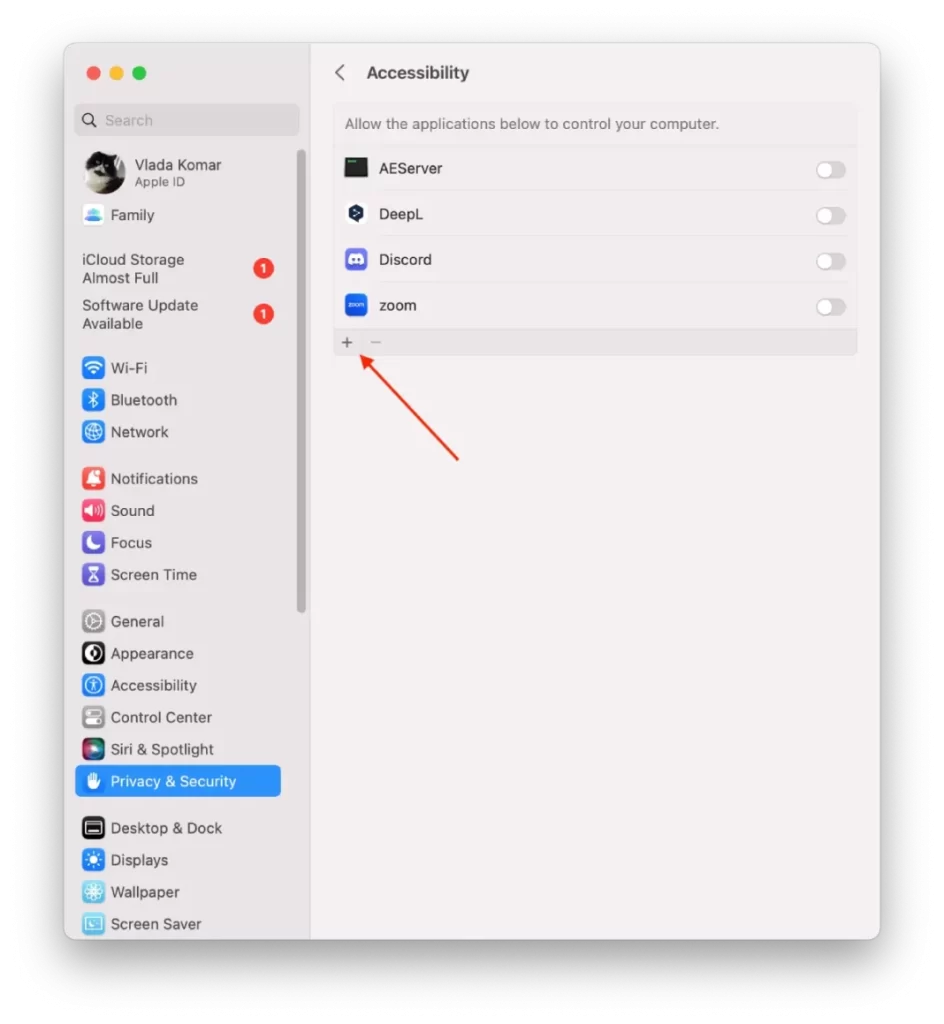
- A continuación, seleccione la aplicación que desee de la lista y haga clic en «Abrir».
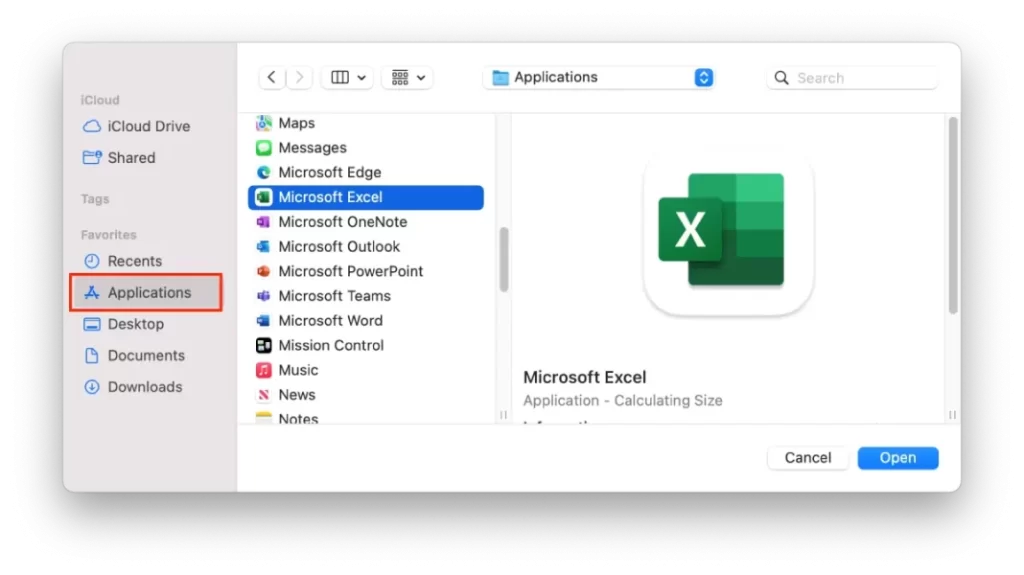
Esto permitirá que la appn acceda a tu portapapeles y te permita copiar y pegar contenido.
Reiniciar la aplicación
Sal de la aplicación en la que intentas copiar o pegar el contenido y vuelve a abrirla. A veces, simplemente reiniciar la aplicación puede ayudar a eliminar cualquier problema temporal que impida que el portapapeles funcione correctamente.
Reinicia el servidor ‘pboard’ con el Monitor de Actividad
Otro método para solucionar el error «Lo sentimos, no se permiten manipulaciones con el portapapeles» en un Mac es reiniciar el servidor ‘pboard’ con el Monitor de Actividad. He aquí cómo hacerlo:
- Abre la aplicación «Monitor de actividad». Utiliza la búsqueda Spotlight y pulsa Comando + Espacio.
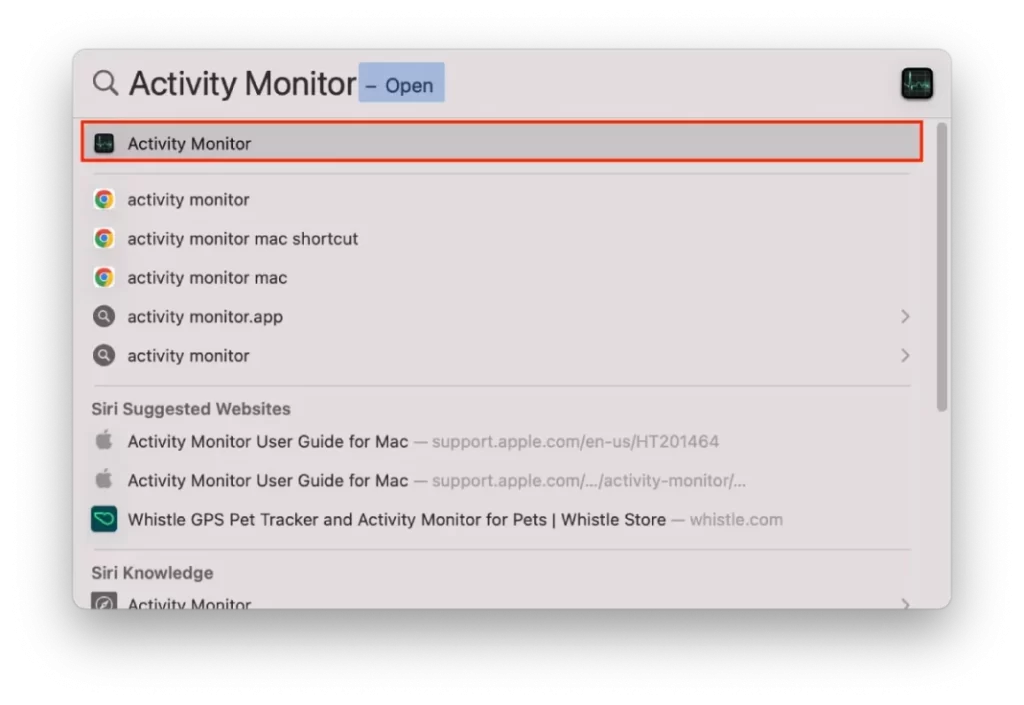
- En el Monitor de actividad, busque «pboard» en la barra de búsqueda de la esquina superior derecha de la ventana.
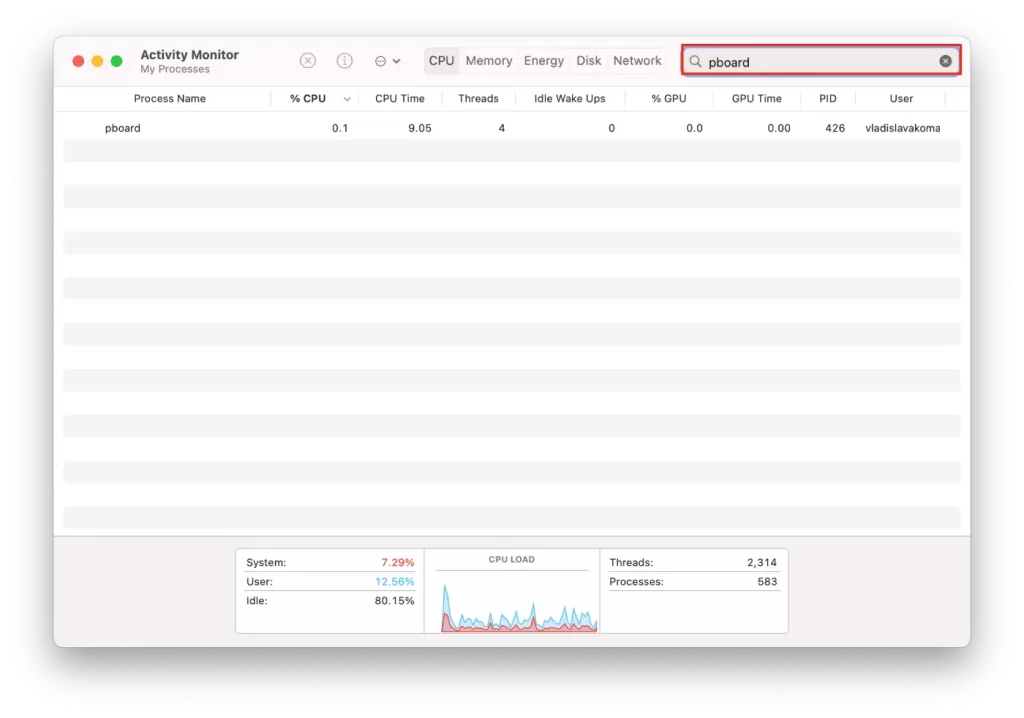
- Selecciónelo y, a continuación, haga clic en el icono «X» situado en la esquina superior izquierda de la ventana Monitor de actividad.
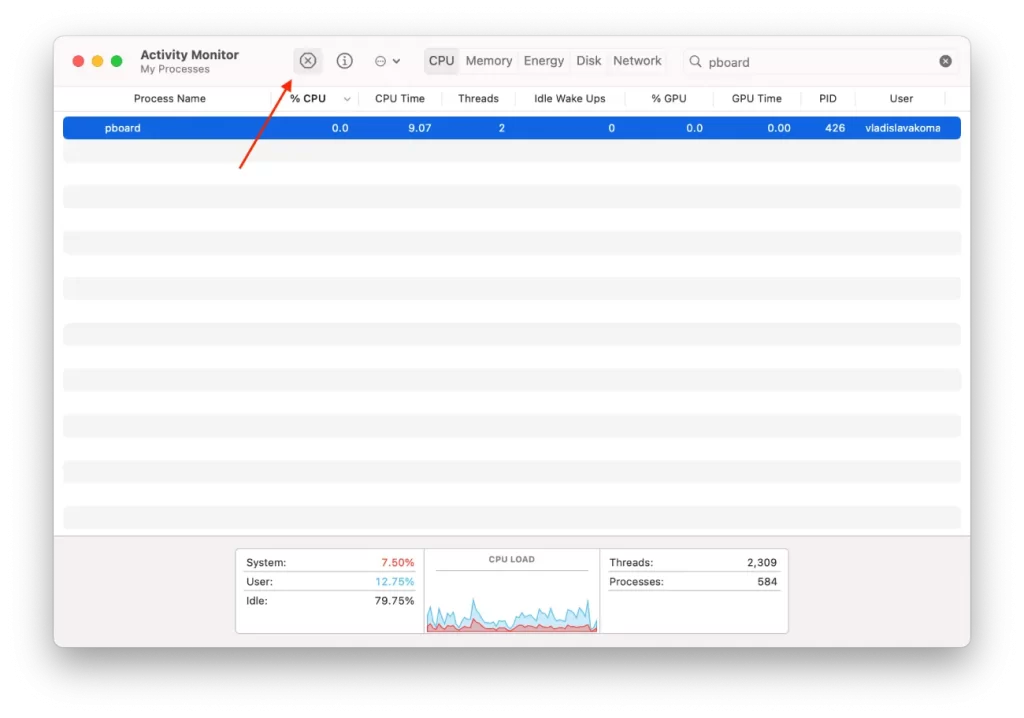
- Haga clic en «Forzar salida» para confirmar.
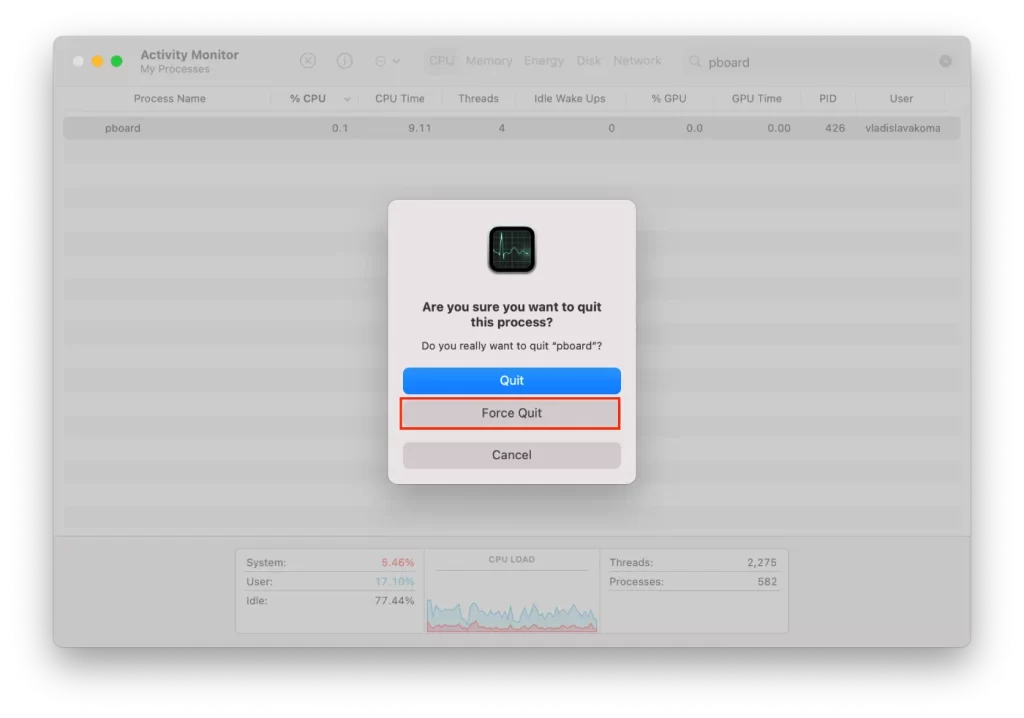
Después de forzar la salida con éxito, cierra el Monitor de Actividad e intenta copiar y pegar de nuevo. Esto debería reiniciar el servidor «pboard» y solucionar cualquier problema que impida que el portapapeles funcione correctamente.
Es importante tener en cuenta que forzar el cierre del servidor ‘pboard’ terminará cualquier proceso relacionado con el portapapeles que se esté ejecutando, lo que puede afectar a otras aplicaciones que dependen del portapapeles. Por lo tanto, se recomienda cerrar todas las aplicaciones antes de reiniciar el servidor «pboard».
Además, si el problema persiste, puede que necesites consultar con un representante del Soporte de Apple o con el desarrollador de la aplicación que estás utilizando para obtener más ayuda.
Reiniciar el servidor ‘pboard’ a través del Terminal
Otro método para solucionar el error «Lo sentimos, no se permiten manipulaciones con el portapapeles» en un Mac es restablecer el servidor ‘pboard’ a través de Terminal. He aquí cómo hacerlo:
- Abre la aplicación Terminal. Utilice la búsqueda Spotlight, pulse Comando + Espacio.
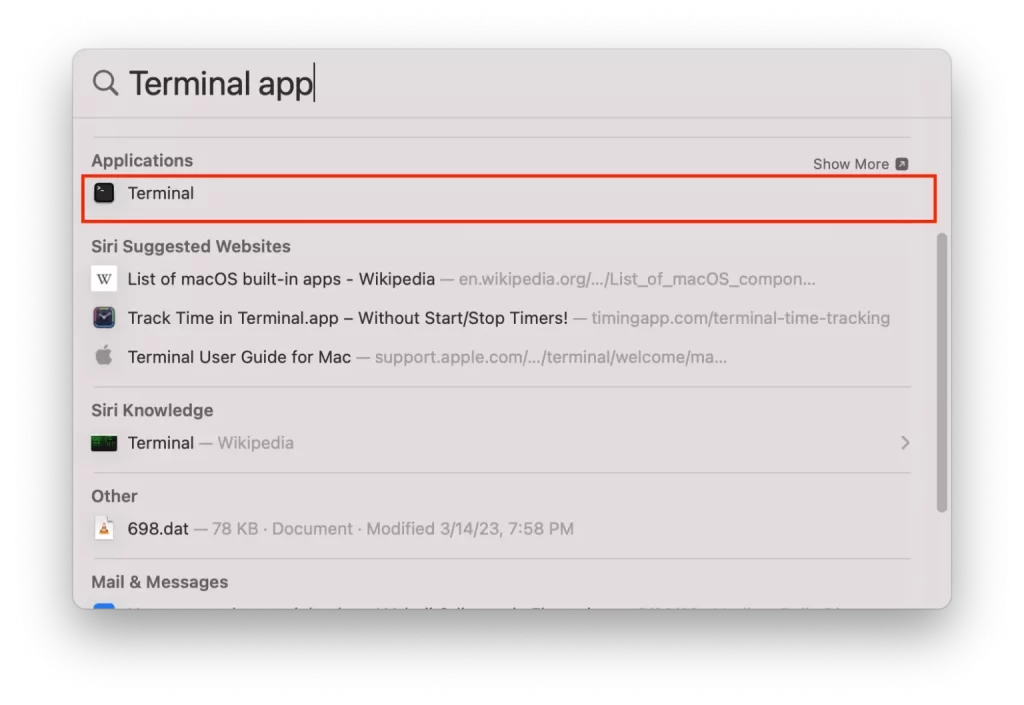
- En la ventana Terminal, escriba el siguiente comando: «sudo killall board«
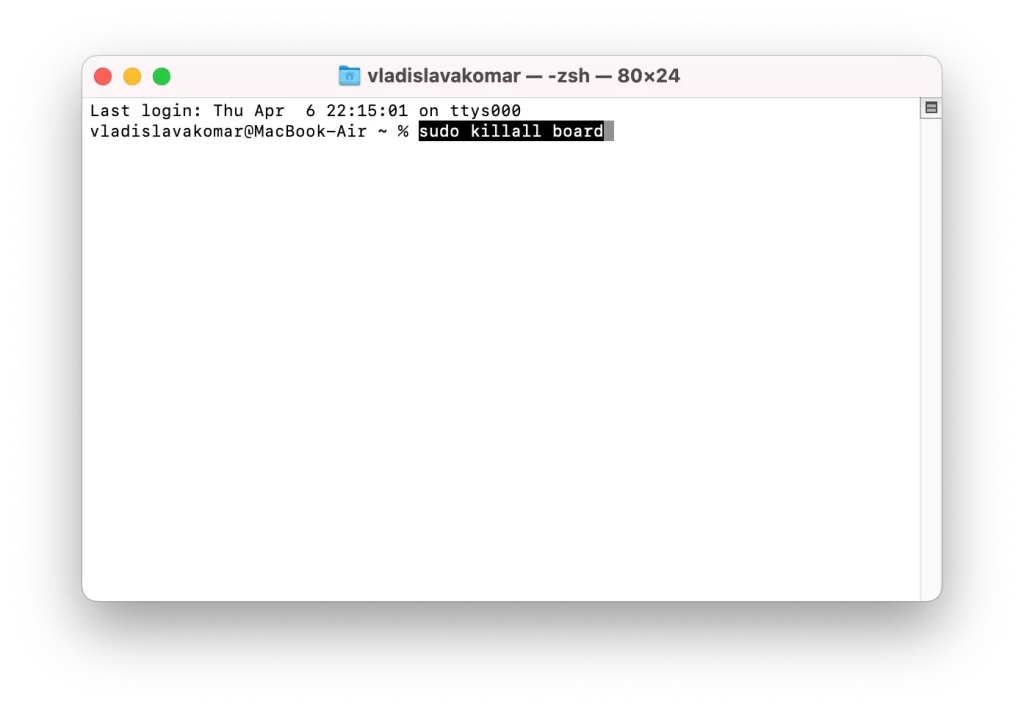
- Pulse la tecla «Retorno» para ejecutar el comando.
- Introduzca la contraseña de su Mac y pulse Retorno.
Cierra la ventana Terminal e intenta copiar y pegar de nuevo. Esto debería reiniciar el servidor ‘pboard’ y solucionar cualquier problema que impida que el portapapeles funcione correctamente.
Es importante tener en cuenta que restablecer el servidor ‘pboard’ puede afectar a otras aplicaciones que dependen del portapapeles, por lo que se recomienda cerrar todas las aplicaciones antes de ejecutar los comandos en el Terminal.
Reinicia tu Mac
Si ninguno de los métodos anteriores funciona, prueba a reiniciar el Mac para ver si se resuelve el problema. Esto puede ayudar a solucionar cualquier problema temporal que afecte al portapapeles o a la aplicación que estás intentando utilizar.










